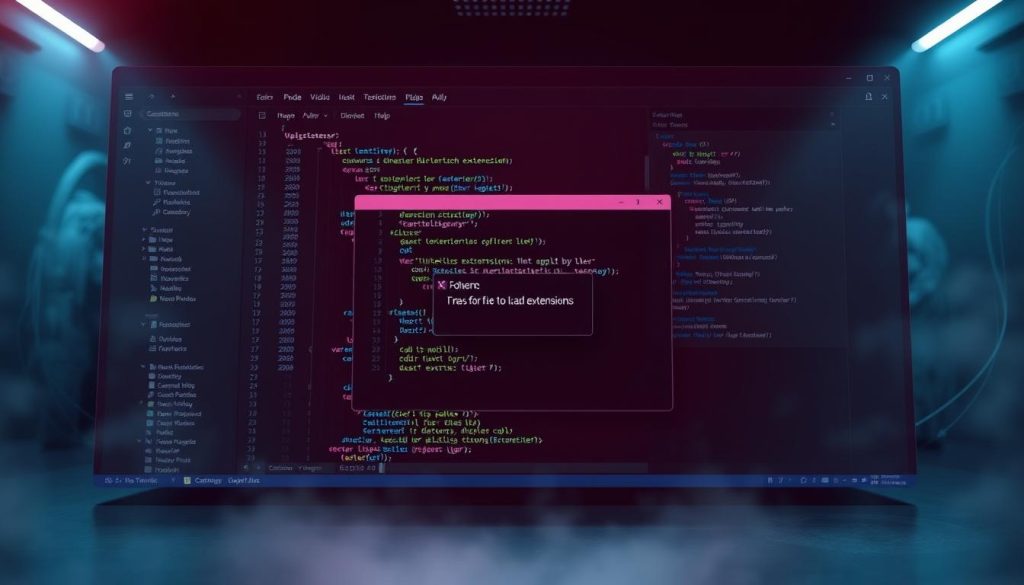در این مقاله، به بررسی مشکلات بارگذاری Extensionها در محیط توسعه Visual Studio Code (VSCode) خواهیم پرداخت. این مشکلات اغلب ناشی از تنظیمات نادرست یا مسائل مربوط به شبکه میباشند. با مطالعه این مقاله، راهکارهای مؤثر برای حل این مشکلات را به شما آموزش خواهیم داد. این کار به افزایش کارایی شما کمک خواهد کرد.
همچنین، به خدمات فنی ابری مگان اشاره خواهیم کرد که شامل ارتباطات و امنیت است. به ویژه، به خدمات VS Code as a Service اشاره خواهیم کرد.
نکات کلیدی
- مشکلات بارگذاری Extensionها ممکن است ناشی از تنظیمات نادرست باشد.
- بررسی مشکلات شبکهای و تنظیمات Proxy در VSCode مهم است.
- به روزرسانی نرمافزار میتواند موجب حل مشکلات بارگذاری Extensionها شود.
- کشها را پاکسازی کنید تا از بارگذاری نادرست جلوگیری کنید.
- تنظیمات فایل settings.json را بررسی کنید تا مشکلات احتمالی را شناسایی نمایید.
- نقش فایروال در بارگذاری Extensionها باید مورد توجه قرار گیرد.
- استفاده از Extensionهای غیررسمی ممکن است خطراتی را به همراه داشته باشد.
مقدمه
در دنیای توسعه نرمافزار، محیطهای کدنویسی نقش حیاتی دارند. VSCode، یکی از محبوبترین محیطها، به برنامهنویسان امکان میدهد که قابلیتهای بیشتری به محیط کاری خود اضافه کنند. این Extensions، از ابزارهای ساده تا قابلیتهای پیشرفتهای مانند تحلیل کد و تصحیح خطاها، متغیر هستند.
با این حال، کاربران با مشکلاتی هنگام بارگذاری Extensionها مواجه میشوند. این مشکلات ممکن است به دلیل مسائلی مانند مشکلات شبکه، تنظیمات نادرست یا تداخل با نرمافزارهای دیگر باشد. درک این مشکلات و راهکارهای موجود، میتواند به تیمها در افزایش بهرهوری و بهبود کیفیت کدنویسی کمک شایانی کند. در این بخش، به بررسی اهمیت Extensionها در VSCode و رایجترین مشکلات کاربران میپردازیم.
علل بارگذاری نشدن Extensionها در VSCode
وقتی با مشکل بارگذاری Extensionها در VSCode روبهرو میشوید، شناسایی علل مختلف این مشکل ضروری است. مشکلات شبکه از جمله این علل هستند که ممکن است ناشی از عدم اتصال به اینترنت یا مشکلات دسترسی به سرورهای Extensionها باشد.
تنظیمات نادرست نیز میتواند به عنوان یک عامل باشد. ممکن است از یک نسخه قدیمیتر از VSCode استفاده کنید که با برخی Extensionها سازگار نیست. در این صورت، به روزرسانی نرمافزار میتواند به حل این مشکل کمک کند.
بعضی کاربران ممکن است با خطاهای رایجی مواجه شوند که ناشی از عدم تسلط کافی به تنظیمات VSCode است. با درک این علل، میتوانید به سرعت مشکلات بارگذاری را شناسایی و رفع کنید.
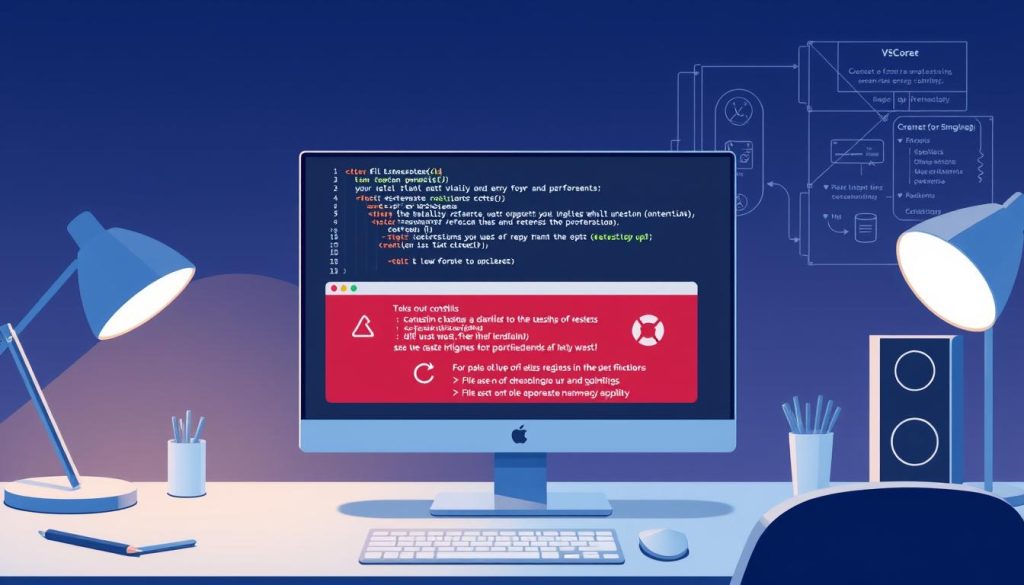
vscode extension not loading
در این بخش، به بررسی مشکلات شبکه و تأثیر آن بر بارگذاری Extensionها در VSCode میپردازیم. مشکلات شبکه میتوانند باعث عدم دسترسی به منابع مورد نیاز برای نصب و بارگذاری Extensionها شوند. این موضوع به ویژه در محیطهای کاری و زمانی که به اینترنت شرکت متصل هستید، اهمیت بیشتری پیدا میکند.
بررسی مشکلات شبکه
مشکلات شبکه میتوانند ناشی از عواملی مانند قطعی اینترنت، تنظیمات نادرست در روتر یا هاردویر شبکه باشند. شناسایی این مشکلات در ابتدا میتواند به رفع خطاهای بارگذاری Extensionها کمک کند. برخی از نکات کلیدی شامل:
- بررسی وضعیت اتصال اینترنت
- اطمینان از عدم وجود فیلترهایی که دسترسی به منابع را مسدود میکنند
- تست شبکه با استفاده از ابزارهای مختلف
تنظیمات مربوط به Proxy
تنظیمات Proxy در VSCode میتوانند نقش مهمی در بارگذاری Extensionها ایفا کنند. زمانی که به اینترنت شرکت متصل میشوید، تنظیمات Proxy ممکن است نیاز به اصلاح داشته باشند. برای بهینهسازی این تنظیمات، مراحل زیر را دنبال کنید:
- به فایل تنظیمات VSCode مراجعه کنید.
- تنظیمات Proxy را بررسی کنید و در صورت نیاز آنها را به روز رسانی کنید.
- از طریق ترمینال VSCode، اتصال به Proxy را تست کنید.
چگونه به روزرسانی VSCode میتواند کمک کند
به روزرسانی نرمافزار VSCode نقش حیاتی در بهبود عملکرد و رفع مشکلات Extension دارد. تغییرات مداوم در تکنولوژی، نسخههای جدید را با اصلاحات و بهبودهایی همراه میسازد. این بهبودها میتوانند به شما در حل مشکلات بارگذاری Extension کمک کنند.
به طور خاص، به روزرسانیهای مکرر میتوانند شامل موارد زیر باشند:
- رفع اشکالات شناختهشده که ممکن است باعث بروز مشکلات Extension شوند.
- افزودن ویژگیهای جدید که عملکرد بهتری را در اولویت قرار میدهند.
- بهبود عملکرد کلی نرمافزار، که میتواند تأثیر مثبتی بر بارگذاری Extensionها داشته باشد.
وقتی که شما به روزرسانیها را به طور منظم انجام میدهید، احتمال مواجهه با مشکلات Extension به حداقل میرسد. این کار زمان و انرژی شما را صرفهجویی میکند و تجربه کاری شما را افزایش میدهد.

حل مشکلات Extensionها با پاکسازی کش
پاکسازی کش، یک روش مؤثر برای رفع مشکلات مربوط به بارگذاری Extensionها در VSCode است. این فرآیند به شما کمک میکند تا با پاکسازی بافرهای ذخیرهسازی و اطلاعات قدیمی، از مشکلاتی که ممکن است مانع از عملکرد صحیح Extensionها شود، جلوگیری کنید. در این بخش، به بررسی روشهای مختلف پاکسازی کش پرداخته میشود.
روشهای پاکسازی کش
تعدادی از روشهای متداول برای پاکسازی کش عبارتند از:
- خروج از VSCode و پاکسازی فایلهای کش در دایرکتوری کاربر.
- استفاده از دستورهای خط فرمان برای پاکسازی کش مربوط به Extensionها.
- تنظیم مجدد تنظیمات Cache در VSCode.
با دنبال کردن این روشها میتوانید از مشکلات ناشی از کش جلوگیری کرده و تجربه بهتری با Extensionها داشته باشید.
| روش | توضیحات |
|---|---|
| خروج و پاکسازی دایرکتوری کاربر | این روش شامل خروج از VSCode و حذف فایلهای ذخیرهشده در مسیر مشخص است. |
| دستورات خط فرمان | استفاده از دستورات مناسب در ترمینال برای حذف کش میتواند کارایی بالایی داشته باشد. |
| تنظیم مجدد Cache | برخی از تنظیمات Cache میتوانند با ریست کردن یا تغییر به حالت پیشفرض مورد توجه قرار گیرند. |
بررسی تنظیمات فایل settings.json
فایل settings.json نقش کلیدی در عملکرد نرم افزار Visual Studio Code دارد. این فایل بر عملکرد صحیح Extensionها تأثیر میگذارد. برای رفع مشکل بارگذاری، باید تنظیمات موجود در این فایل را بررسی و ویرایش کنیم. این فایل شامل تنظیمات مختلفی است که میتواند به بهبود تجربه کاربری کمک کند.
برای دسترسی به فایل settings.json، میتوانید از طریق منوی تنظیمات به آن مراجعه کنید. قبل از هرگونه ویرایش، از تنظیمات فعلی نسخه پشتیبان تهیه کنید. نکات کلیدی برای ویرایش فایل settings.json عبارتند از:
- بررسی درست بودن آدرسهای URL موجود در تنظیمات.
- تنظیمات مربوط به پراکسی و فایروال که میتواند بر بارگذاری تأثیر داشته باشد.
- اطمینان از صحت فرمت JSON و عدم وجود خطاهای نوشتاری.
با رعایت این موارد، میتوانید به بهبود عملکرد Extensionها و رفع مشکلات بارگذاری آنها کمک کنید.
نقش فایروال در بارگذاری Extensionها
فایروال یکی از عوامل کلیدی در سرعت بارگذاری Extensionها در VSCode است. تنظیمات فایروال میتواند بر اتصال به منابع آنلاین و دسترسی به Extensionها تأثیر مستقیم داشته باشد. در این بخش، به بررسی تنظیمات فایروال در ویندوز و نکاتی در زمینه فایروال لینوکس پرداخته خواهد شد.
تنظیمات فایروال ویندوز
در ویندوز، فایروال به عنوان یک امنیت شبکه عمل میکند و میتواند مانع از بارگذاری Extensionها شود. برای اطمینان از عملکرد صحیح آنها، لازم است تنظیمات فایروال بررسی و در صورت نیاز اصلاح شوند. مراحل زیر میتواند کمککننده باشد:
- به Control Panel بروید و گزینه Windows Defender Firewall را انتخاب کنید.
- در بخش Advanced settings، قوانین ورودی و خروجی را بررسی کنید.
- اطمینان حاصل کنید که VSCode به عنوان یک برنامه مجاز در فایروال شناخته شده است.
نکات در فایروال لینوکس
از نقطه نظر لینوکس، فایروال نقش اساسی در محافظت از سیستم دارد. اما نیاز به پیکربندی صحیح دارد تا مانع از بارگذاری Extensionها نشود. برای تنظیم فایروال در لینوکس، میتوانید به نکات زیر توجه کنید:
- استفاده از دستورات iptables برای مدیریت ترافیک ورودی و خروجی.
- تنظیم قوانین برای اجازه دادن به ترافیک ورودی از VSCode.
- بررسی لاگهای فایروال جهت شناسایی مشکلات احتمالی.
استفاده از VS Code as a Service
خدمات مگان، به عنوان یک راهکار مؤثر در توسعه نرمافزار، با ارائه VS Code as a Service شناخته میشود. این سرویس امکانات متنوعی را برای شما فراهم میکند تا توسعه پروژههای خود را با انعطافپذیری بیشتر انجام دهید.
با بهرهگیری از VS Code as a Service، تیمهای توسعه میتوانند محیطهای اختصاصی و قابل تنظیم را با سهولت بیشتری ایجاد کنند. این امر به افزایش کارایی و سرعت در روند توسعه کمک میکند. خدمات مگان شامل زیرساختهای متنوعی است که به نیازهای مختلف تیمهای توسعه پاسخ میدهد.
استفاده از این خدمات به شما امکان میدهد مدیریت بهتری بر پروژههای خود داشته باشید. همچنین، به راحتی به ابزارهای مورد نیاز دسترسی پیدا میکنید. این راهکار برای پروژههای بزرگ و پیچیده بسیار مناسب است، جایی که تنظیمات دقیق و کدگذاری بهینه در اولویت قرار دارند.
![]()
نکات مربوط به Extensionهای غیررسمی
استفاده از Extensionهای غیررسمی میتواند به طور قابل توجهی به بهبود تجربه کاری شما کمک کند. اما این Extensionها معمولاً با نکات امنیتی خاصی همراه هستند. بارگذاری Extensionهای نامعتبر میتواند به سیستم شما آسیب بزند یا اطلاعات شخصی را به خطر بیندازد. بنابراین، شناسایی Extensionهای غیررسمی معتبر اهمیت زیادی دارد.
برای اطمینان از امنیت خود، به نکات زیر توجه کنید:
- همواره از منابع معتبر برای دانلود Extensionها استفاده کنید.
- نقد و بررسیهای کاربران را درباره Extensionهای غیررسمی مطالعه کنید.
- به مجوزهای درخواستی Extensionها دقت کنید و هر زمان که مجوز نامتعارفی مشاهده کردید، از بارگذاری آن اجتناب کنید.
- همیشه نسخههای جدیدتر Extensionها را انتخاب کنید که شامل بهروزرسانیهای امنیتی هستند.
شناسایی Extensionهای غیررسمی نامعتبر میتواند به شما در جلوگیری از بروز مشکلات بارگذاری و حفظ امنیت سیستم کمک کند. اگر در مورد یک Extension خاص تردید دارید، بهتر است آن را بارگذاری نکنید.
گزارش مشکلات به تیم پشتیبانی VSCode
وقتی با مشکل بارگذاری Extensionها در VSCode روبهرو میشوید، سریعترین راه حل، گزارش مشکلات به تیم پشتیبانی این نرمافزار است. این تیم با داشتن تخصص لازم، میتواند مشکلات شما را شناسایی و حل کند.
برای ارسال یک گزارش موثر، اطلاعات دقیق و کامل باید ارائه دهید. باید مشخص کنید که چه نوع Extensionی مشکل دارد و در چه شرایطی این مشکل رخ داده است. این اطلاعات به تیم پشتیبانی کمک میکند تا به سرعت علل مشکل را شناسایی کرده و راهحلهای مناسب ارائه دهند.
در کنار این، بررسی وضعیت سیستم و تنظیمات فایروال و پروکسی نیز مهم است. ارائه این دادهها میتواند روند پشتیبانی را تسریع بخشیده و شما را به نتیجه سریعتر برساند.
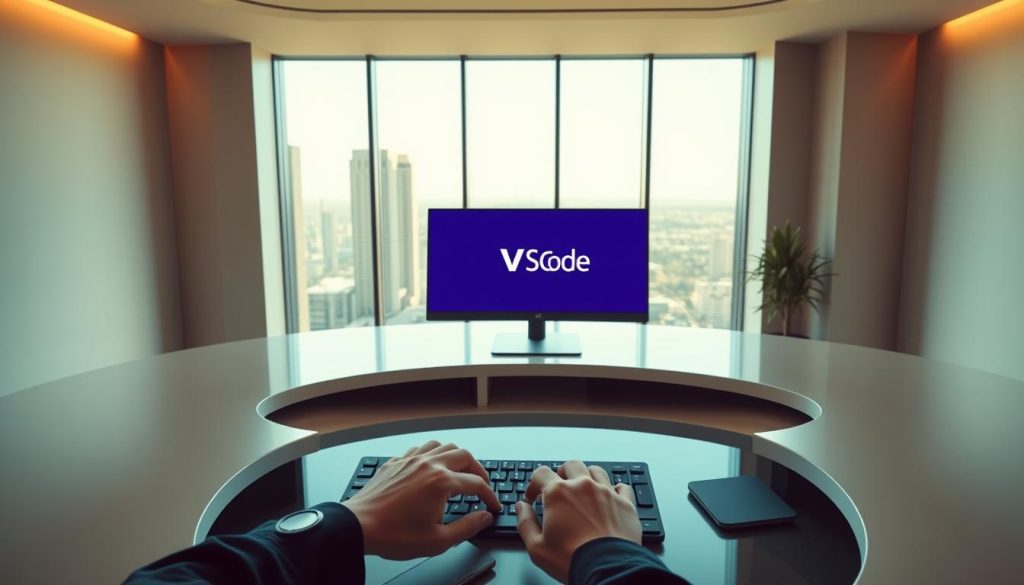
بررسی لاگها برای تعیین علت مشکل
برای حل مشکلات بارگذاری Extensionها در VSCode، بررسی لاگها یک مرحله کلیدی است. این لاگها میتوانند اطلاعات ارزشمندی را در مورد وضعیت Extensionها و نقاط ضعف موجود ارائه دهند. با تجزیه و تحلیل این لاگها، شما قادر خواهید بود به تعیین علت مشکلات و یافتن راهحلهای مناسب برای آنها بپردازید.
محل قرارگیری لاگها
در VSCode، لاگها معمولاً در مسیر زیر قرار دارند:
- در ویندوز: %APPDATA%/Code/logs
- در مک: ~/Library/Application Support/Code/logs
- در لینوکس: ~/.config/Code/logs
با دسترسی به این مسیرها، شما میتوانید لاگها را مشاهده کنید و به بررسی مشکلات بپردازید. تحلیل دقیق این لاگها به شما کمک میکند تا اطلاعات مفیدی را درباره وضعیت Extensionها بیابید و در صورت وجود مشکل، به سرعت اقدام به حل آن کنید.
تجربه کار با Extensionهای جایگزین
استفاده از Extensionهای جایگزین میتواند تجربه کاربری بهتری را فراهم کند، به ویژه زمانی که با مشکلات بارگذاری Extensionهای اصلی مواجه هستید. این Extensionها ممکن است ویژگیهای مشابهی را ارائه دهند، ولی غالباً با عملکرد بهتر و سرعت بیشتری همراه هستند. بررسی تجربه کار با این Extensionها میتواند به شما کمک کند تا انتخابهای بهتری داشته باشید.
Extensionهای جایگزین با فراهم کردن ابزارها و منابع متنوع، قادرند فرآیند کدنویسی را سادهتر و سریعتر کنند. این موضوع به ویژه برای تیمهای توسعه دهنده که نیاز به پاسخگویی سریع و کارا دارند، حائز اهمیت است. تجربه کاربری با این Extensionهای جدید میتواند ناشی از عملکرد بهینه آنها و ارائه ابزارهای منحصر به فرد باشد که نهایتاً کیفیت پروژهها را بهبود میبخشد.
به عنوان مثال، برخی Extensionهای جایگزین قابلیت یکپارچهسازی با محیط کار شما را دارند و تجربه کاربری را جذابتر و کارآمدتر میکنند. از این رو، پیشنهاد میشود که به بررسی و آزمایش این گزینهها بپردازید تا به نتایج مطلوبتری دست یابید.
بهینهسازی کدنویسی با Extensionها
استفاده از Extensionها میتواند به بهینهسازی کدنویسی شما کمک شایانی کند. این ابزارها با فراهم کردن ویژگیهای پیشرفته، فرآیند توسعه نرمافزار را سریعتر و کارآمدتر میکنند. در زیر چند Extension مؤثر معرفی شده که میتوانید برای افزایش بازدهی کدنویسی خود به کار ببرید:
- Prettier: این Extension به شما کمک میکند کد خود را به صورت مرتب و خوانا نگه دارید.
- ESLint: با استفاده از این ابزار، میتوانید قوانین خاصی برای کدنویسی داشته باشید و به راحتی خطاهای موجود را شناسایی کنید.
- Live Server: با کمک این Extension، میتوانید تغییرات خود را به صورت بلادرنگ مشاهده کنید.
این Extensionها میتوانند در بهینهسازی محیط کار شما برای کدنویسی تأثیرگذار باشند. به یاد داشته باشید که انتخاب و استفاده مناسب از این ابزارها به شما کمک خواهد کرد تا کارایی بیشتری در پروژههای خود داشته باشید.
| Extension | ویژگیها | مزایا |
|---|---|---|
| Prettier | فرمتدهی کد | خوانایی بالاتر کد |
| ESLint | شناسایی خطا | بهبود کیفیت کد |
| Live Server | بارگذاری زنده | افزایش سرعت توسعه |
خلاصه
در این مقاله، به بررسی مشکلات بارگذاری Extensionها در VSCode پرداخته شد. علل احتمالی این مشکلات و راهکارهای مختلف برای حل آنها بررسی شدند. از مشکلات شبکه تا تنظیمات Proxy و بهروزرسانی نرمافزار، همه نکات مهم بررسی شدند.
اهمیت فایروال و تأثیر آن بر عملکرد Extensionها نیز به وضوح توضیح داده شد. نکات مربوط به Extensionهای غیررسمی نیز بررسی شدند. با استفاده از روشهای ذکر شده، میتوانید مشکلات را شناسایی و حل کنید.
این موارد نشاندهنده اهمیت شناسایی مشکلات و به کارگیری راهکارهای مناسب هستند. این کار به بهبود عملکرد و افزایش کارایی شما در VSCode کمک میکند. با رعایت این نکات، میتوانید کارایی خود را در VSCode به میزان قابل توجهی افزایش دهید.